Power Automate Desktopとは、普段の仕事でのPC作業などを簡単に自動化することができるツールです。プログラマーの様な知識がなくても簡単に作成ができますので是非覚えてみてください。
このガイドでは、Power Automate Desktopの簡単なインストール手順を初心者向けに分かりやすく解説します。
windows11では標準搭載されています。
Power Automate Desktopの入手
まずは、公式のMicrosoft Power Automate Desktopのウェブサイトからソフトウェアを入手しましょう。
- ブラウザを開き、Power Automate Desktopの公式サイトにアクセスします。
(画像2: 製品を入手ボタンのクリック)
- MSI インストーラ または Microsoft Store から Power Automate をダウンロードしてインストールします。と書かれているので好きな方を選びます。今回はMSIインストーラーを使用します。
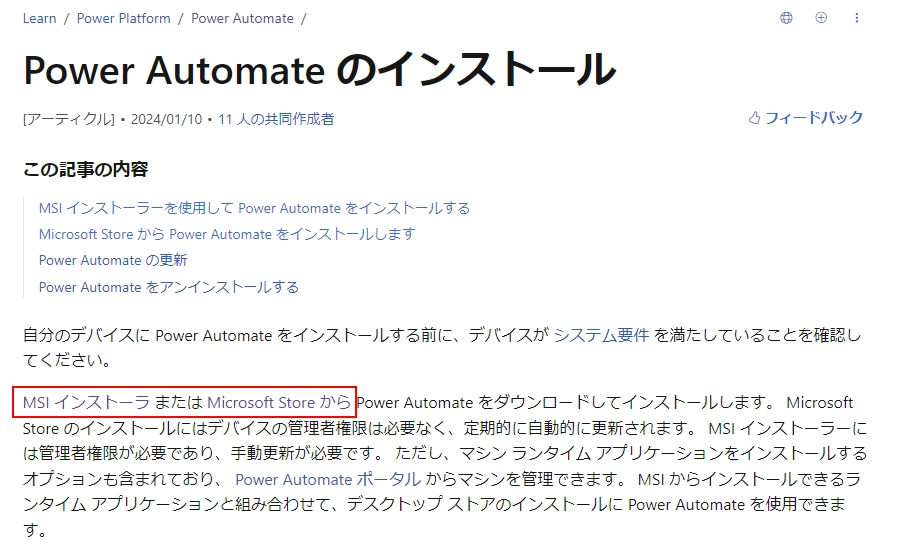
- 表示される画面でPower Automate インストーラーをダウンロードします。を選択しクリックします。
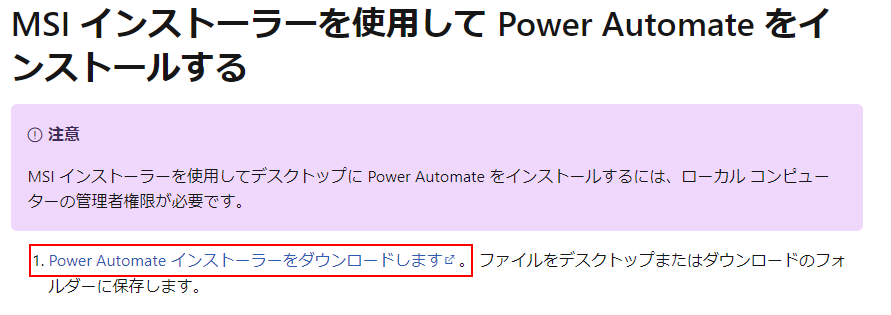
- クリックすると自動でダウンロードが始まります。
- ダウンロードが完了したらインストールファイル(Setup.Microsoft.PowerAutomate.exe)を開きます。
Power Automate Desktopのインストール
Power Automate Desktopのインストールは非常に簡単です。以下の手順に従ってください。
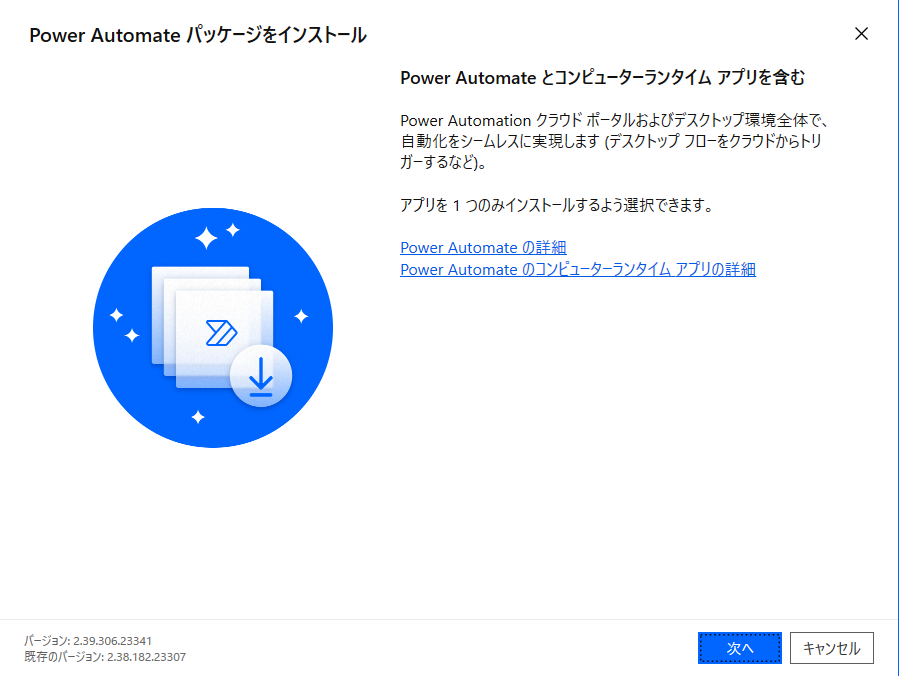
- インストールファイルが開いたら、「次へ」をクリックします。
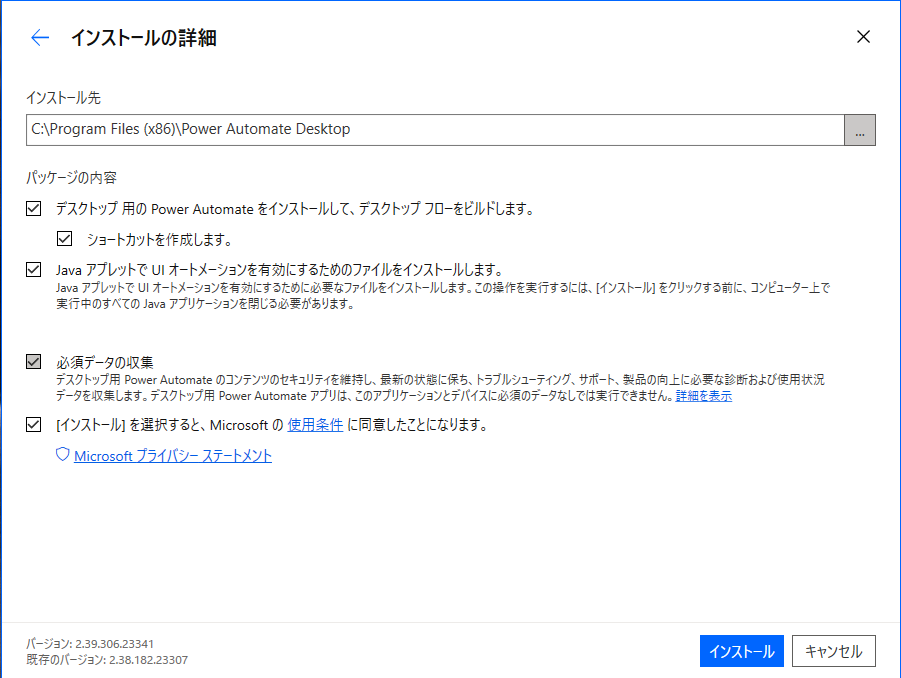
- インストール先のフォルダを選択し、「インストール」をクリックします。
- インストールが完了すると、「完了」ボタンが表示されます。これでPower Automate Desktopが利用可能になりました。
Power Automate Desktopの起動と基本的な使い方
Power Automate Desktopを初めて起動すると、シンプルで使いやすいユーザーインターフェースが表示されます。
新しいフローボタンよりフローを作成することができます。
これで、Power Automate Desktopの基本的なインストールと使い方がわかりました。是非、自分の業務に応用してみてください。初めての方でも迷わず利用できるように、ぜひこのガイドを参考にしてください。

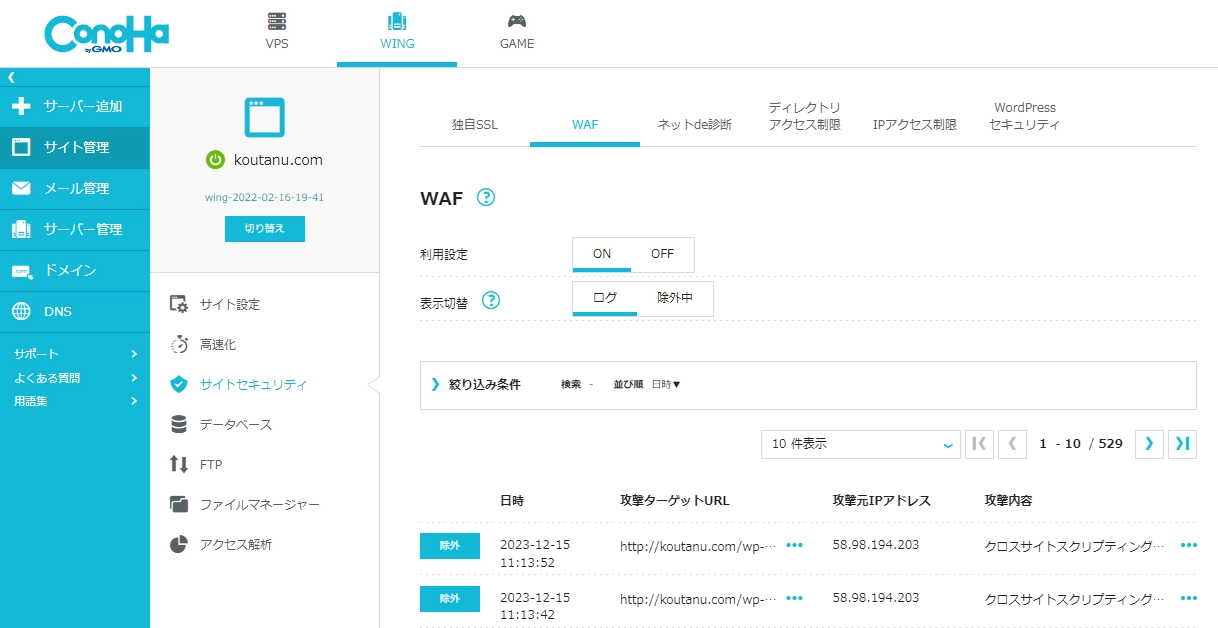

コメント